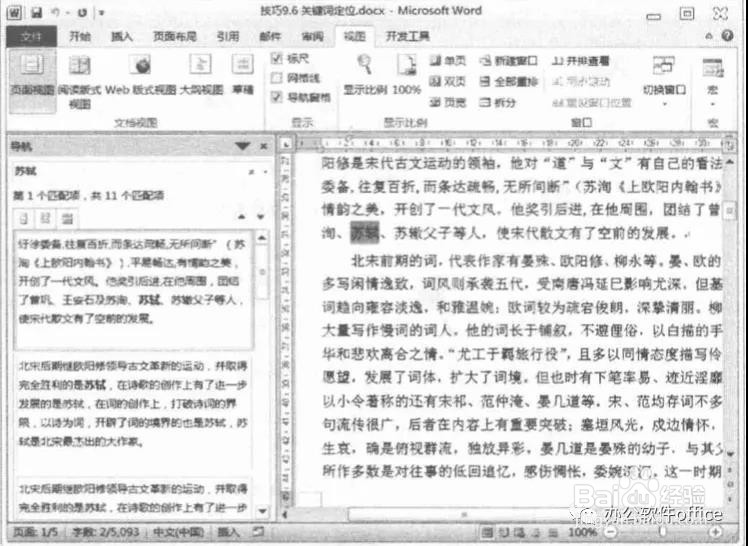1、选择浏览对 象定位 Word 可以根据对象来定位,即先指定浏览对象类型。再向前或向后浏览此类对象。在现有的Word文档中,单击垂直滚动条下方的【选择浏览对象】按钮°弹出【选择浏览对象】菜单;

2、使用“选择浏览对象”功能时,须借助浏览按钮,即【前- 浏览对象】按钮。和【下一浏览对象】按钮;
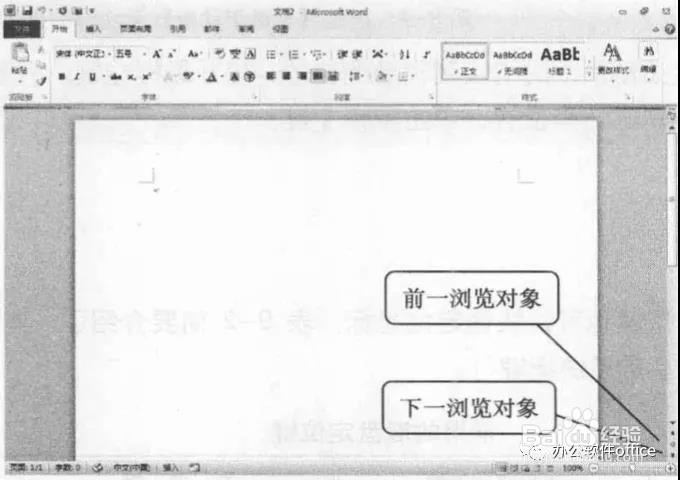
3、选择不同的浏览对象.浏览按钮会相应的表达不同的执行动作。例如,浏览对象默认设置为[按页浏览].单击[前一页按钮。或[下一页]按钮*.将执行。“上一页或‘下一页动作。在默认对象类型处于活动状态时,浏览按钮显示为黑色:在非默认对象类型处于活动状态时,浏览按钮则显示为蓝色;

4、目标定位 如果明确知道要定位的目标,利用定位目标 功能则更快.更灵活。能快速定位到指定的目标,例如,要定位到第N页,要定位到第N节,要定位到第N行等;

5、按<Cu1+G争犸禀淫>组合键可以打开【查找和替换】对话框,系统默认切换到【定位】选项卡。“定位目标”-共有13类选项,与“选择浏览对象”下的选项有所不同, 定位目标多了“行”、 书签”、“公式”和“对象”选项。在【定位目标】列表框中单击所要定位的选页, 在右侧【输入页号】文本框中设定所要定位的具体目标,然后单击【定位】按钮;

6、拖动滚动条定位 利用Word的“垂直滚动条 是较为简 单直接的定位方法;

7、用鼠标左键按住[垂直滚动条]上的滑块上下拖曳。鼠标指针的左侧会相对应地出现“页码: xxx"的提示框,如果文档内容的某些段落样式设置了标题样式或大纲级别,则在提示框中会增加显示标题样式或大纲级别的内容;

8、拖曳滚动条上的滑块到需要的位置,松开鼠标左键。将鼠标指针移到编辑区适当位置,单击鼠标左键;

9、键盘定位 利用键盘上的一些按键也可以快速定位光标,图5所示 简要介绍了,一些常用键盘定位键;
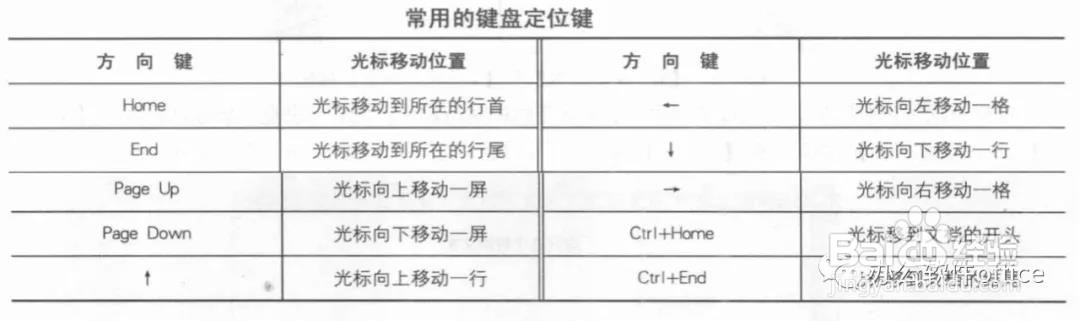
10、标题定位如果文档使用了大纲级别或标题样式,可以利用” 浏览您的文档中的标题”功能来快速定位标题所在的位置,Step 1:单击[视图]选项卡,在[显示]组中勾选[导航窗格]复选框以打开[导航]任务窗格。Step 2:单击[导航]任务窗格下方的[浏览您的文档中的标题]选项卡,显示文档的标题列表。Step 3:查找并单击所要定位的标题,文档中的光标就会定位到此标题的开始处。
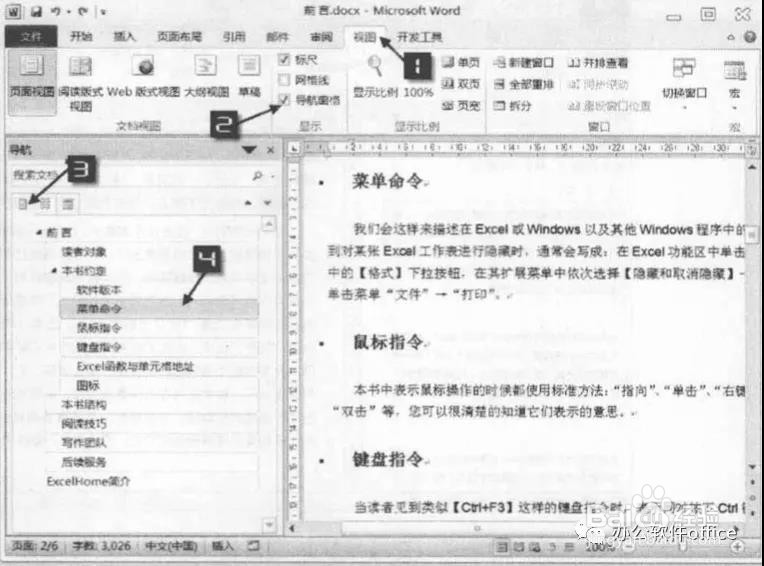
11、个人建议 定位的方法多种多样,其他的方法如利用目录进行定位,使用超链接进行定位等,用户可根据文档的特点,选择合适的定位方法来提高工作效率;

12、关键字(词)定位 利用“导航”窗格功能,通过对所要定位目标的关键字(词) 进行查找,可有效的定位目标。下面以一篇文档为例,介绍如何利用关键字(词)定位目标;

13、个人建议 定位介绍的方法打开【导航】任务窗格,单击【浏览您当前搜索的结果】选项卡,然后在【导航】窗格的文本框中输入关键词“苏燹撬损振轼”。【导航】任务窗格上就会列出包含“苏轼”的导航链接,其中,关键词苏轼以黄色底纹高亮背景显示,并显示该关键词的统计结果。单击左侧显示的预览导航链接,就可以快速定位到文档的相关位置。